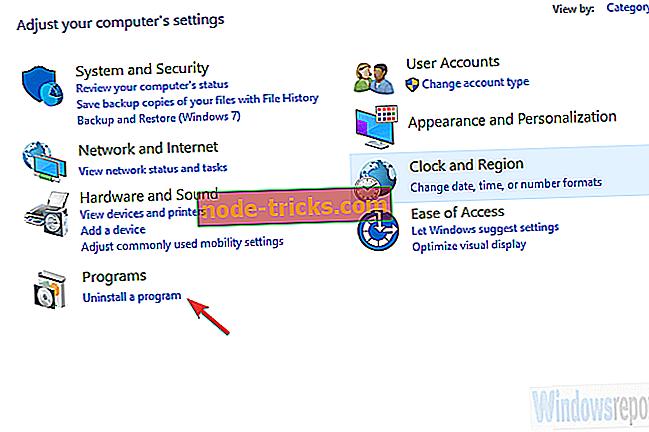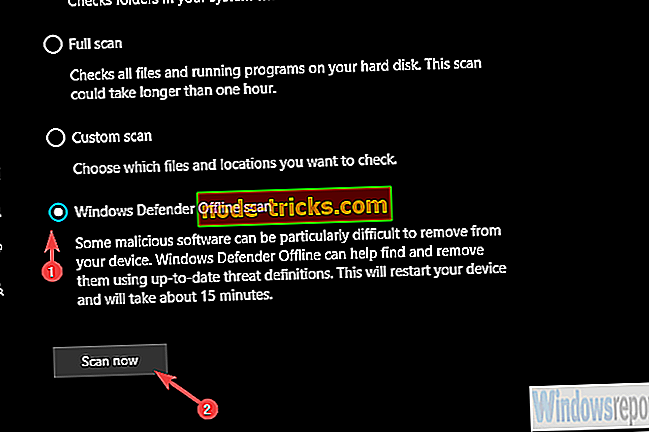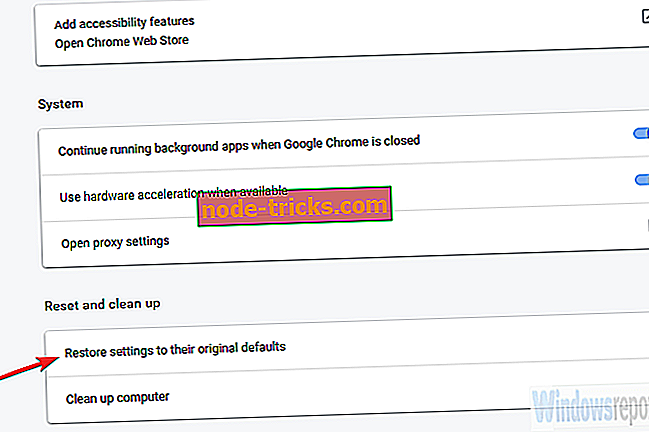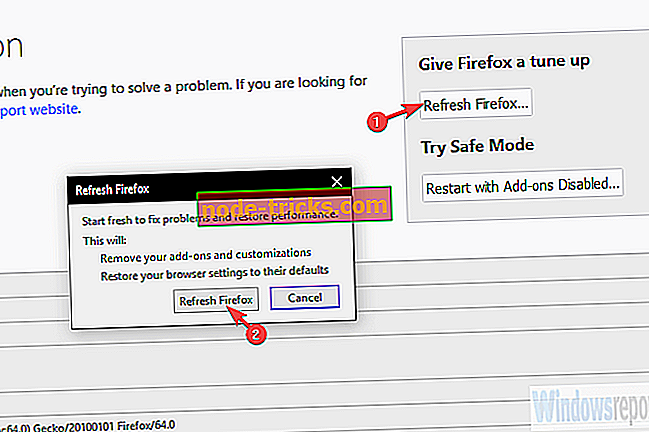Windowsin havaitsemien ZEUS-virusten hälytysten poistaminen
Hakkerit ovat häikäilemätön nippu ja ne saalistavat tietämättömiä. Aivan kuten puhelimen huijarit, he löytävät tavan saada arkaluonteisia tietojasi, ryöstää omaisuutesi, identiteetin ja mitä ei. Se on täsmälleen käsitelty Windows havaittu ZEUS Virus vie joitakin käyttäjiä nähdään niiden web-selaimissa.
Ja pysy varma, sinulla ei ole mitään huolta. Niin kauan kuin vältyt ottamasta yhteyttä "tukihenkilöihin". Selitämme, miten poistetaan tämä haittaohjelma ja miten tunnistaa alla olevat uhkat.
Mitä “Windows havaitsi ZEUS-viruksen” ja miten sitä käsitellään
Jos sinua kehotetaan antamaan ”Windows havaittu ZEUS-virus” -viesti, voit olla varma, että ZEUS-virusta ei ole olemassa. Tietokoneesi saattaa olla tartunnan saanut, mutta ei niin kuin viestikehote asettaa sen.
Tämä on vain adware, jonka olet asentanut tietokoneeseen virheellisesti. Tällaiset selaimen kaappaajat eivät ole harvinaisia Internetin nykyisessä tilassa. He tulevat numeroina, ja tärkeintä ei ole kiirehtiä toimiasi.
Ainoa tapa, jolla tämä mainosohjelma voi vahingoittaa sinua, on, jos noudatat joitakin arkaluonteisia tietoja, jotta voit ratkaista sen verkkorikollisuudelle, joka sen kehitti. Älä tee sitä.
Adware ei ole melkein aina todellinen vaara, ja ongelmat alkavat vasta, kun käyttäjät paniikkia ja kutsuvat "tukea" tai tarjoavat hakkereille mitä tahansa tietoja. Näin ollen sinun on tehtävä selvitys, jota aiomme selittää alla.
Vaihe 1 - Tarkista ohjauspaneeli
Aloitetaan koko puhdistusprosessi tarkastamalla asennettujen ohjelmien luettelo. Erityiset, tunnistamattomat sovellukset ovat ne, jotka sinun pitäisi kiinnittää huomiota.
Ne asennetaan yleensä virheellisesti, piilotetaan joidenkin asentajien sisällä tai lisätään suoraan selaimeesi lisäosina. Me kutsumme niitä PUPiksi (potentiaalisesti ei-toivotut ohjelmat) ja ne voivat osoittautua melko ärsyttäviksi.
Joten tässä on ensimmäinen askel, varmista, että seuraat sitä tarkasti:
- Kirjoita Etsi-palkkiin Control ja avaa Ohjauspaneeli .
- Valitse Luokka-näkymästä Poista ohjelma .
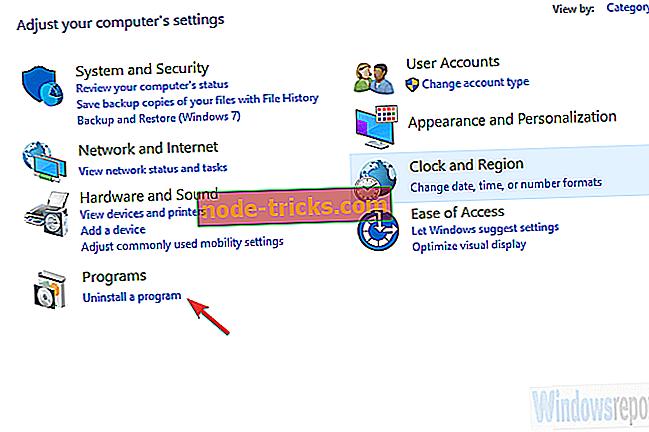
- Siirry yhteen (tai useampaan) epäilyttävään ja epäluotettavaan ohjelmaan .
- Napsauta hiiren kakkospainikkeella ohjelmaa ja poista se.
- Käynnistä tietokone uudelleen.
Vaihe 2 - Etsi haittaohjelmia
Seuraava vaihe on tarkistaa mahdolliset haittaohjelmat. Useimmat virustorjuntaratkaisut tunnistaisivat haittaohjelmat reaaliaikaisella suojauksella, mutta näin ei aina ole. Vain varmistaaksesi, ettei mitään haitallista tunkeutumista ole kädessä, suosittelemme syvää skannausta virustorjuntaasi.
Menettely on melko samankaltainen useimmissa työkaluissa, ESET: stä Malwarebytesiin, mutta varmistimme, että pidämme kiinni Windows Defenderistä. Lopulta se on saatavana get-goista kaikille Windows 10 -käyttäjille.
Tässä on tehtävä:
- Avaa Windows Defender tehtäväpalkin ilmoitusalueelta.
- Valitse virus- ja uhkasuojaus .
- Valitse Skannausasetukset .
- Valitse Windows Defender Offline Scan.
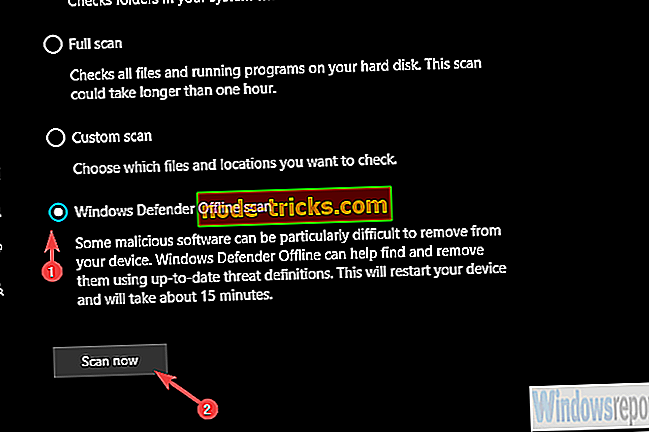
- Tallenna kaikki, mitä olet tekemässä, koska tämä tila käynnistää tietokoneen uudelleen.
- Valitse Skannaa nyt .
Vaihe 3 - Poista PUP ja Adware
Ok, kun olet varma, että tietokoneessa ei ole virusta tai kolmansien osapuolten virheellisesti asennettuja sovelluksia, käsittele PUP: itä. Nämä ilkeät pyöräilijät tavallisesti käsittelevät selaimia ja ovat eri kokoisia ja muotoisia. Yleisimpiä ovat adware-työkalurivit.
Ne kaappaavat selaimesi, korvaavat oletushakukoneesi mainostarkoituksiin ja ohjaavat liikenteen epäilyttäville sivustoille. Tai tässä tapauksessa kehotetaan sinua "Windowsin havaitsema ZEUS Virus" -kehotteeseen.
Mutta miten poistaa ne, jos virustorjunta ei auta? Nämä vaativat yleensä erityisiä työkaluja, kuten Malwarebytes ADWCleaner. Tämä työkalu on PUP-työkalu ja se käsittelee ei-toivottuja ohjelmia. Ongelman ytimessä meillä on todennäköisesti ei-toivottu ohjelma ja haluamme varmasti poistaa sen.
Voit asentaa ja käyttää Malwarebytesin AdwCleaneria tietokoneellasi seuraavasti:
- Lataa AdwCleaner ilmaiseksi täältä.
- Suorita työkalu (sinun ei tarvitse asentaa sitä).
- Valitse Skannaa ja odota, että toimenpide päättyy.
- Tietokone käynnistyy uudelleen ja puhdistusprosessi jatkuu sen jälkeen, kun se saapuu uudelleen.
- Puhdista kaikki ja käynnistä tietokone uudelleen.
Vaihe 4 - Palauta selaimen asetukset
Lopuksi selaimen asetukset, jotka muutettiin, kun infektio on tapahtunut, eivät palautu itsestään. Sinun tarvitsee vain palauttaa selaimen tehdasasetuksiin käsin. Jos et tee sitä, oletushakukone ja mahdollinen haittaohjelma lisäävät työtä. Emme halua sitä.
Varmista myös, että tyhjennät kaikki paikallisesti tallennetut tiedostot, koska jotkut niistä saattavat olla vioittuneet. Uudelleenasennus voi olla turvallisin veto, mutta toistaiseksi tehdasasetusten palauttamisen pitäisi tehdä työ.
Voit nollata suosittuja selaimia tehdasarvoihin seuraavasti:
Kromi
- Avaa Chrome .
- Napsauta 3 pisteen valikkoa ja avaa Asetukset .
- Selaa alaspäin ja avaa Lisäasetukset .
- Selaa alareunaan ja valitse Palauta asetukset alkuperäisiin oletusarvoihin .
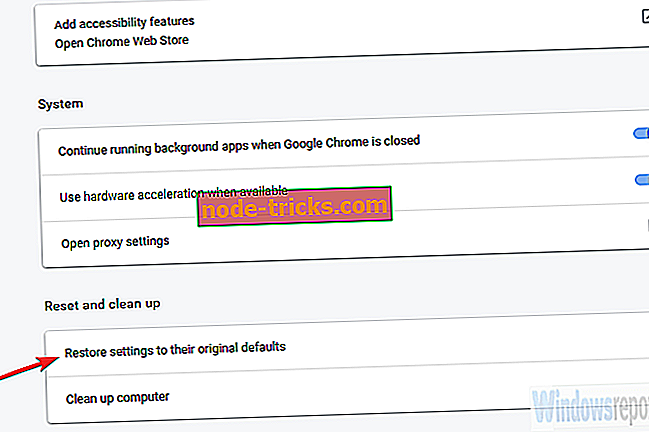
- Napsauta Nollaa .
Firefox
- Avaa Mozilla Firefox.
- Napsauta 3-rivivalikkoa ja avaa Ohje .
- Avaa Vianmääritystiedot .
- Valitse Päivitä Firefox .
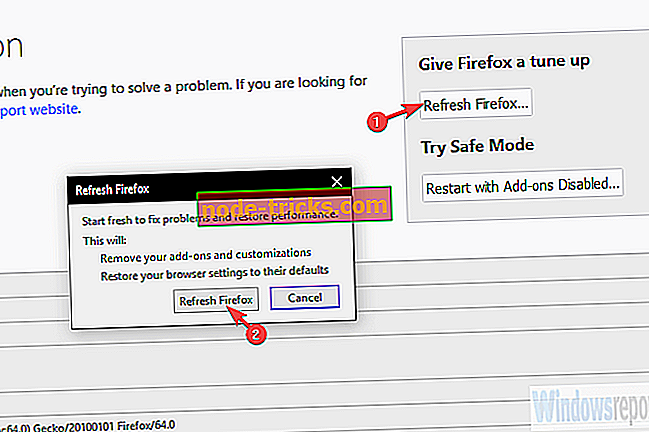
Reuna
- Avaa Edge .
- Napsauta 3 pisteen valikkoa ja avaa Asetukset .
- Valitse Tyhjennä selaustiedot ja valitse sitten mitä haluat poistaa .
- Napsauta Näytä lisää ja tarkista kaikki ruudut.
- Valitse Poista ja käynnistä Edge uudelleen.
Tämän sanomalla voimme tehdä tämän artikkelin. Jos sinulla on edelleen ongelmia Windowsin havaitsemien ZEUS-virusten kanssa, toista kaikki vaiheet ja harkitse selaimen asentamista uudelleen. Toivomme varmasti, että tämä oli hyödyllinen lukea. Jos näin on, älä unohda kertoa meille alla olevista kommenteista.